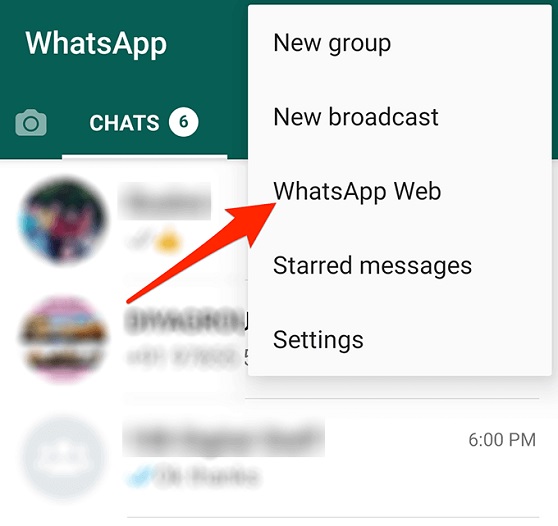
Si usa WhatsApp mucho, es posible que deba utilizar su Apple Watch como una segunda pantalla para su iPhone para asegurarse de que no se perderá esos mensajes importantes. Por lo tanto, te preguntarás, «¿WhatsApp funciona en Apple Watch?«Entonces, la respuesta es sí! Puedes hacerlo de manera efectiva conectando tu Apple Watch a WhatsApp en tu iPhone.
Eso es realmente posible y extremadamente simple de hacer. En este artículo, descubrirá cómo obtener WhatsApp en Apple Watch Series 7 y otros modelos. Explicaremos los pasos críticos para que lo siga:
Parte 1: ¿Cómo usar WhatsApp en Apple Watch?
No hay una aplicación de WhatsApp que pueda presentar en su Apple Watch. Sin embargo, se pueden acceder a muchas aplicaciones electivas de terceros en la tienda de Apple. Muchas aplicaciones son efectivas, sin embargo, sugerimos elegir Chatify para WhatsApp.
Con esta aplicación, puede ver y enviar mensajes, visitar los chats existentes con sus amigos y familiares. Además, puede usar garabatos y dictado con esta aplicación. También es sin esfuerzo utilizarlo. Así es como instalar WhatsApp en Apple Watch:
Also read: ¿Olvidaste el código de acceso de tu Apple Watch Series 5/4/3/2? Aquí tienes cómo hacerlo.
- Paso 1: abra la aplicación de reloj en su teléfono y toque la App Store después.
- Paso 2: Desde el cuadro de búsqueda, busque chatify y descárguelo a su reloj Apple.
- Paso 3: Una vez que esté instalado en su reloj, lóbelo desde allí.
-
Paso 4: Vaya a WhatsApp en su iPhone, y desde la configuración de WhatsApp, haga clic en WhatsApp Web y escanee el código QR.
- Paso 5: Escanee el código en su reloj y esté preparado para comenzar a utilizar la aplicación.
Parte 2: ¿Cómo recibir notificaciones de WhatsApp en Apple Watch?
WhatsApp no proporciona un servicio de aplicación para Apple Watches; Por lo tanto, estás restringido a solo recibir notificaciones en su Apple Watch y responder navegando por una lista de respuestas breves y rápidas.
El siguiente método le dirige que reciba notificaciones de WhatsApp en su Apple Watch:
Parte 3: ¿Cómo responder a los mensajes de WhatsApp en Apple Watch?
Si te estás preguntando, «¿Puedes responder a WhatsApp en Apple Watch?Esta sección lo guiará. Sigue leyendo para aprender a responder a un mensaje de WhatsApp usando tu Apple Watch.
- Paso 1: Vaya al mensaje de notificación que tiene el mensaje de WhatsApp en su reloj Apple
- Paso 2: toque el botón «Respuesta».
- Paso 3: Mire hacia abajo y elija una de las respuestas personalizadas para el mensaje recibido.
- Paso 4: Si desea hacer su respuesta, puede presionar la opción Micrófono para grabar un mensaje de voz.
Parte 4: (en caso de) ¿Cómo hacer una copia de seguridad de WhatsApp en un solo clic?
Si desea hacer una copia de seguridad o mover los mensajes de WhatsApp de iPhone a iPhone, o iPhone a Android y viceversa, puede hacer como tal con la transferencia UltFone para WhatsApp. Ultfone es un programa líder que ofrece respuestas completamente coordinadas para mover y hacer una copia de seguridad de datos de iOS y Android. Además, los mensajes, los contactos, el historial de llamadas y los datos restantes se pueden mover a su iPhone.
COMPRAR AHORA
COMPRAR AHORA
Características clave de la transferencia de WhatsApp Ultfone:
- Ofrece una copia de seguridad gratuita de WhatsApp en ambos iPhone.
- Puede mover los datos de WhatsApp del sistema operativo Android a iOS en un par de instantáneas.
- Admite todas las últimas versiones de software de Android e iOS.
- Permite a los usuarios hacer una copia de seguridad/transferir los datos de WhatsApp selectivamente
Método de pasos por paso para hacer una copia de seguridad de iPhone con un solo clic:
-
Paso 1 Instale y abra UltFone para la transferencia de WhatsApp y haga que su iPhone conecte a la PC. Haga clic en el botón de copia de seguridad para continuar.
-
Paso 2 En la siguiente pantalla, puede elegir datos de WhatsApp de copia de seguridad del dispositivo o Google Drive. Después de la selección, haga clic en la opción Realizar ahora.
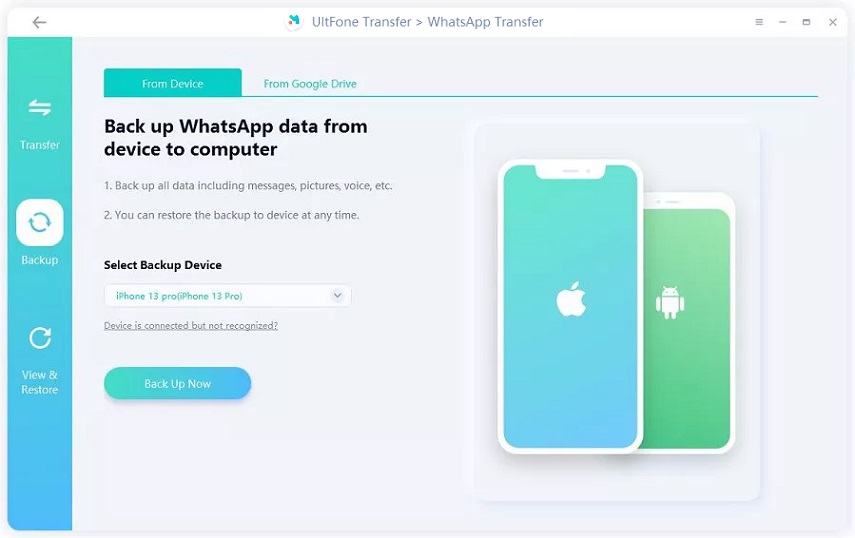
-
Paso 3 Después de un tiempo, sus datos de WhatsApp han sido respaldados por la computadora. Puede verlos o restaurarlos ahora.
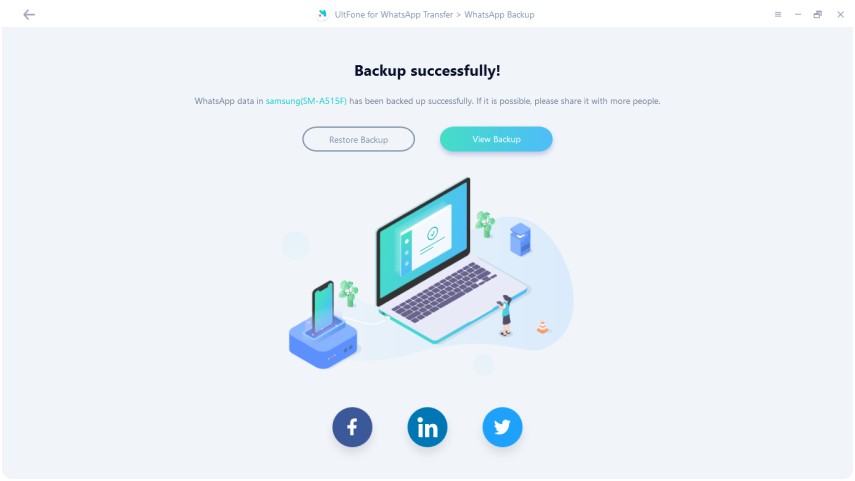
Parte 5: Preguntas frecuentes sobre WhatsApp en Apple Watch?
1. ¿Cómo conectar Apple Watch a WhatsApp?
- Paso 1: asegúrese de que el Bluetooth de su iPhone esté conectado con su Apple Watch.
- Paso 2: Abra WhatsApp en tu iPhone
- Paso 3: en la configuración de su iPhone, habilite las notificaciones de WhatsApp en la pantalla de bloqueo y el centro de notificaciones, y así es como usar WhatsApp en Apple Watch.
2. ¿Puedo responder las llamadas de WhatsApp en Apple Watch?
Ahora mismo, no. No puede responder a las llamadas de WhatsApp en su reloj. Solo recibirá avisos de llamadas de WhatsApp, pero debe utilizar su iPhone o la aplicación oficial de WhatsApp (a través del teléfono/web) para asistir a una llamada.
Conclusión
Es factible llegar a WhatsApp en su Apple Watch, solo requiere un par de pasos fáciles de seguir, ¡y está listo! Por lo tanto, si pensabas, «¿WhatsApp funciona en Apple Watch?«Ya no necesita preocuparse. Con una aplicación como Whatchat 2, puede obtener WhatsApp en su reloj, brindándole toda la experiencia de WhatsApp. Además, utilizando la transferencia Ultfone para WhatsApp, puede mover o hacer una copia de seguridad de sus chats y datos cuando lo desee.
